快速开始
Docker 快速开始
如果您是第一次接触 Dinky,我们推荐您使用 Docker 快速体验 Dinky 的功能。
独立启动Dinky服务
如果你本地已经安装了 docker,执行以下命令可以一键安装:
# 拉取镜像
docker pull dinkydocker/dinky-standalone-server:1.1.0-flink1.17
# 运行程序
docker run -p 8888:8888 \
--name dinky dinkydocker/dinky-standalone-server:1.1.0-flink1.17
默认使用h2作为数据库,开箱即用,您不需要额外附加数据库。仅限于快速体验, 生产环境请使用MySQL或Postgres,更多参数配置请参考Docker部署 章节获取详细内容,
Docker启动成功后,在浏览器里输入地址http://ip:8888,看到以下界面,说明Dinky启动成功。
初始账户
用户名: admin
密码 :dinky123!@#
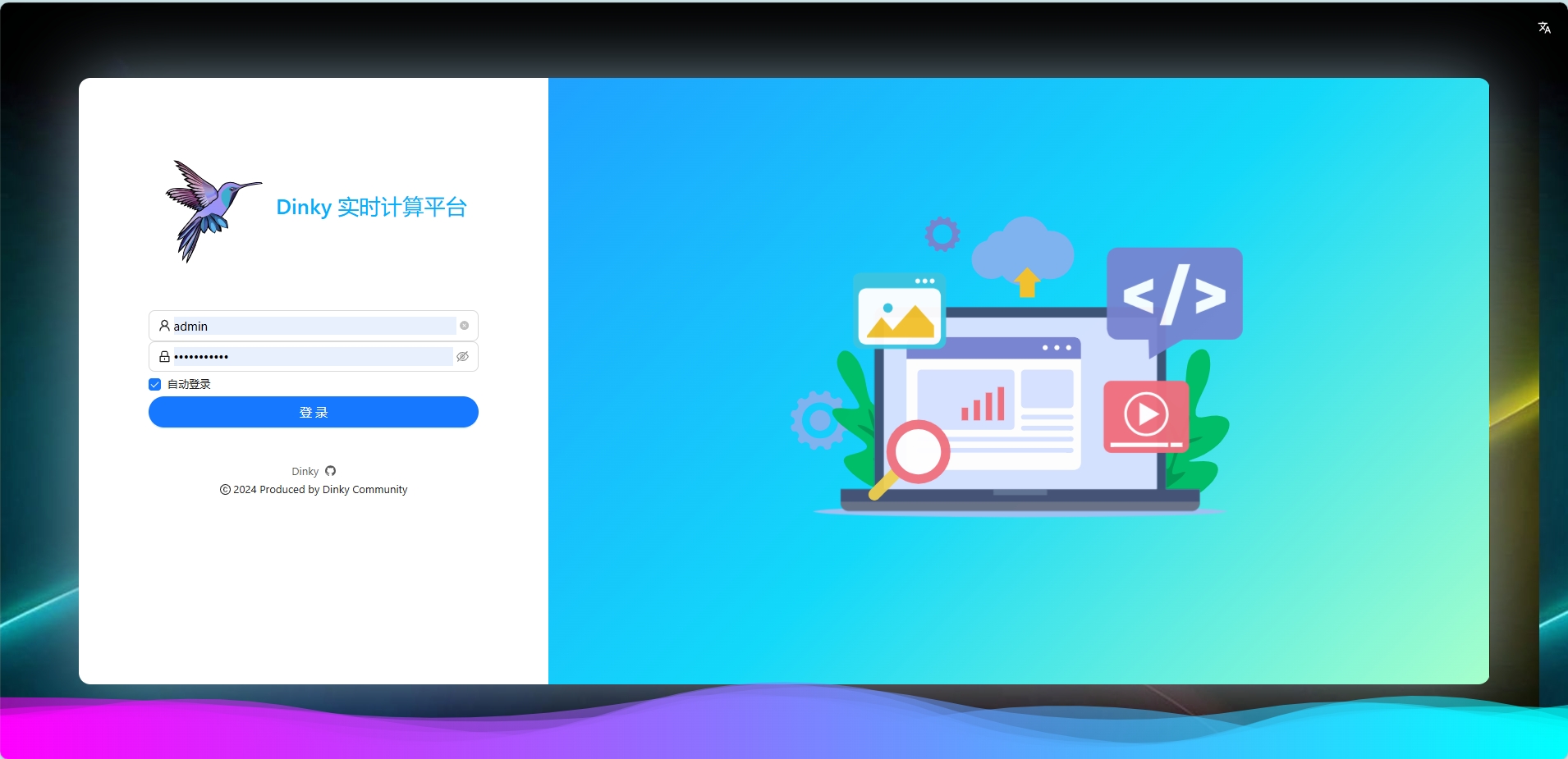
创建你的第一个Flink任务
Dinky支持多种任务开发,本章节会指导你如何使用Local模式快速创建一个FlinkSQL任务。
创建作业
登录Dinky后,进入数据开发页面,点击目录,右键新建作业,选择FlinkSQL作业类型,填写作业名称,点击确定。
右侧作业配置页面,执行模式选择Local模式,并行度选择1。
输入以下Flink语句:
CREATE TABLE Orders (
order_number BIGINT,
price DECIMAL(32,2),
buyer ROW<first_name STRING, last_name STRING>,
order_time TIMESTAMP(3)
) WITH (
'connector' = 'datagen',
'rows-per-second' = '1',
'number-of-rows' = '50'
);
select order_number,price,first_name,last_name,order_time from Orders

预览查询结果
点击右上角 预览按钮,会启动local集群并执行任务,下方控制台会实时显示运行日志,提交成功后会切换到结果选项卡,点击 获取最新数据 ,即可查看 Select 语句的执行结果。
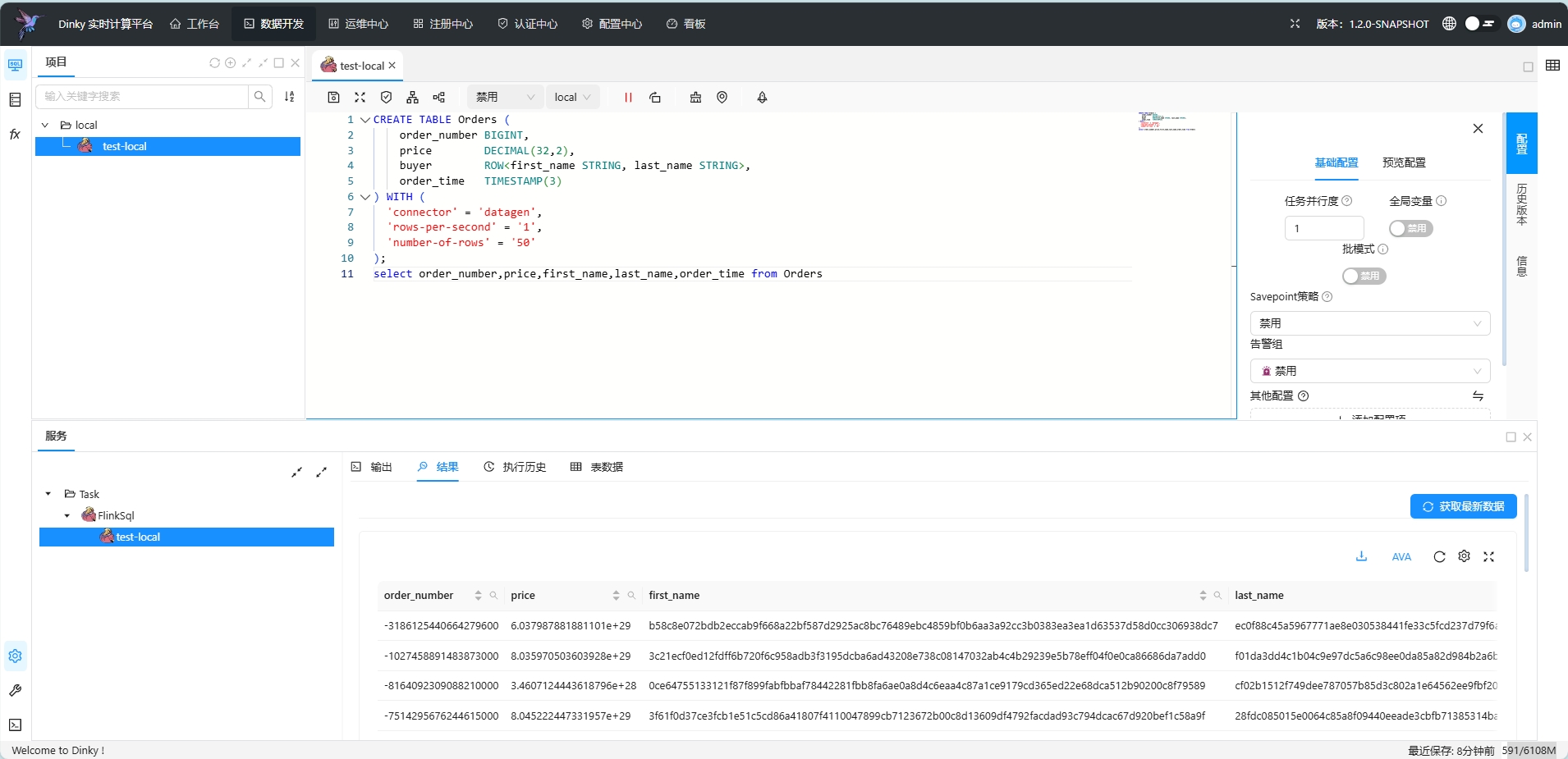
预览功能支持select语句、包含insert语句的FlinkSQL作业或CDCSOURCE整库同步作业的调试查询结果(目前不支持Application与Prejob预览功能)。
任务提交
预览功能仅适用于debug,方便开发时查看数据,对于线上作业,我们需要使用执行按钮提交任务到集群。
修改FlinkSql语句
--创建源表datagen_source
CREATE TABLE datagen_source(
id BIGINT,
name STRING
) WITH (
'connector' = 'datagen'
);
--创建结果表blackhole_sink
CREATE TABLE blackhole_sink(
id BIGINT,
name STRING
) WITH (
'connector' = 'blackhole'
);
--将源表数据插入到结果表
INSERT INTO blackhole_sink
SELECT
id ,
name
from datagen_source;
点击提交按钮,即可提交任务到集群
作业运维
任务提交成功后,我们可以进入运维中心页面。
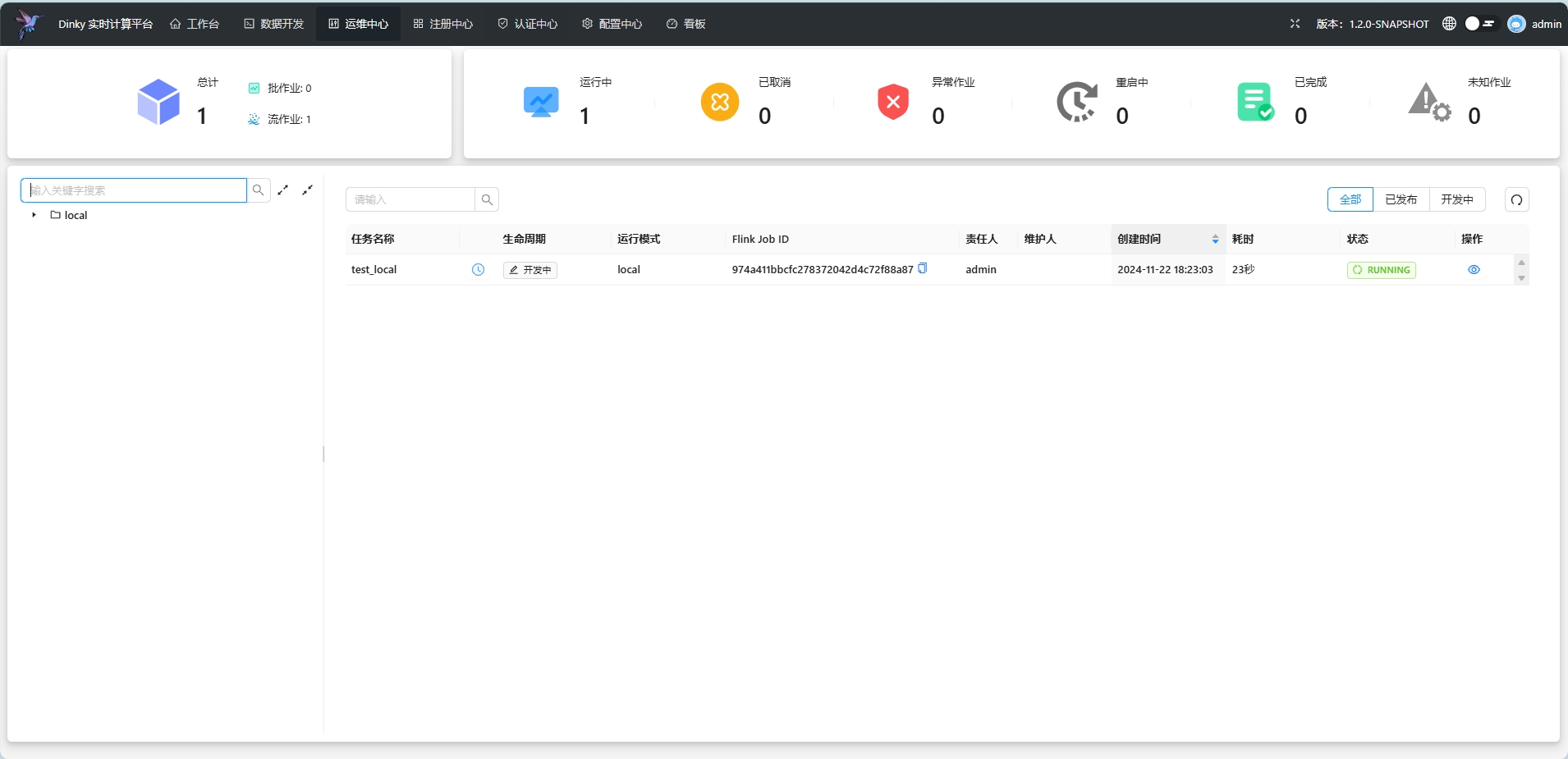 找到我们的作业,点击详情按钮,即可查看作业的运行状态,日志,监控等信息。
找到我们的作业,点击详情按钮,即可查看作业的运行状态,日志,监控等信息。

Nginx 配置
Dinky 1.0-1.1版本
Dinky使用了SSE技术作为日志推流,如果您使用了nginx代理,需要配置Nginx支持SSE,否则默认Nginx配置会导致大量连接异常,造成页面极其卡顿, 需要在Nginx配置文件中添加以下配置:
proxy_buffering off;
proxy_cache off;
proxy_read_timeout 86400s;
proxy_send_timeout 86400s;
Dinky 1.2以后版本
Dinky使用了Websocket技术作为日志推流,如果您使用了nginx代理,需要配置Nginx支持Websocket,否则无法使用控制台等功能 需要在Nginx配置文件中添加以下配置:
注意,以下为参考配置,并非强制要求标准配置,请根据你的自身情况进行修改
location /api/ws/global {
proxy_pass ${你的后端地址};
proxy_read_timeout 300s;
proxy_send_timeout 300s;
proxy_set_header Host $http_host;
proxy_set_header X-Real-IP $remote_addr;
proxy_set_header X-Forwarded-For $proxy_add_x_forwarded_for;
proxy_set_header X-Forwarded-Proto $scheme;
proxy_http_version 1.1;
proxy_set_header Upgrade $http_upgrade;
proxy_set_header Connection $connection_upgrade;
}
location /ws/sql-gateway/ {
proxy_pass ${你的后端地址};
proxy_read_timeout 300s;
proxy_send_timeout 300s;
proxy_set_header Host $http_host;
proxy_set_header X-Real-IP $remote_addr;
proxy_set_header X-Forwarded-For $proxy_add_x_forwarded_for;
proxy_set_header X-Forwarded-Proto $scheme;
proxy_http_version 1.1;
proxy_set_header Upgrade $http_upgrade;
proxy_set_header Connection $connection_upgrade;
}
在Http节点加入配置支持websocket
map $http_upgrade $connection_upgrade {
default upgrade;
'' close;
}
写在最后
至此,您已经了解了基础Dinky使用流程,但Dinky的能力远不止于此,您可以继续阅读其他文档,了解更多Dinky的功能,尽享Dinky为你带来的丝滑开发体验